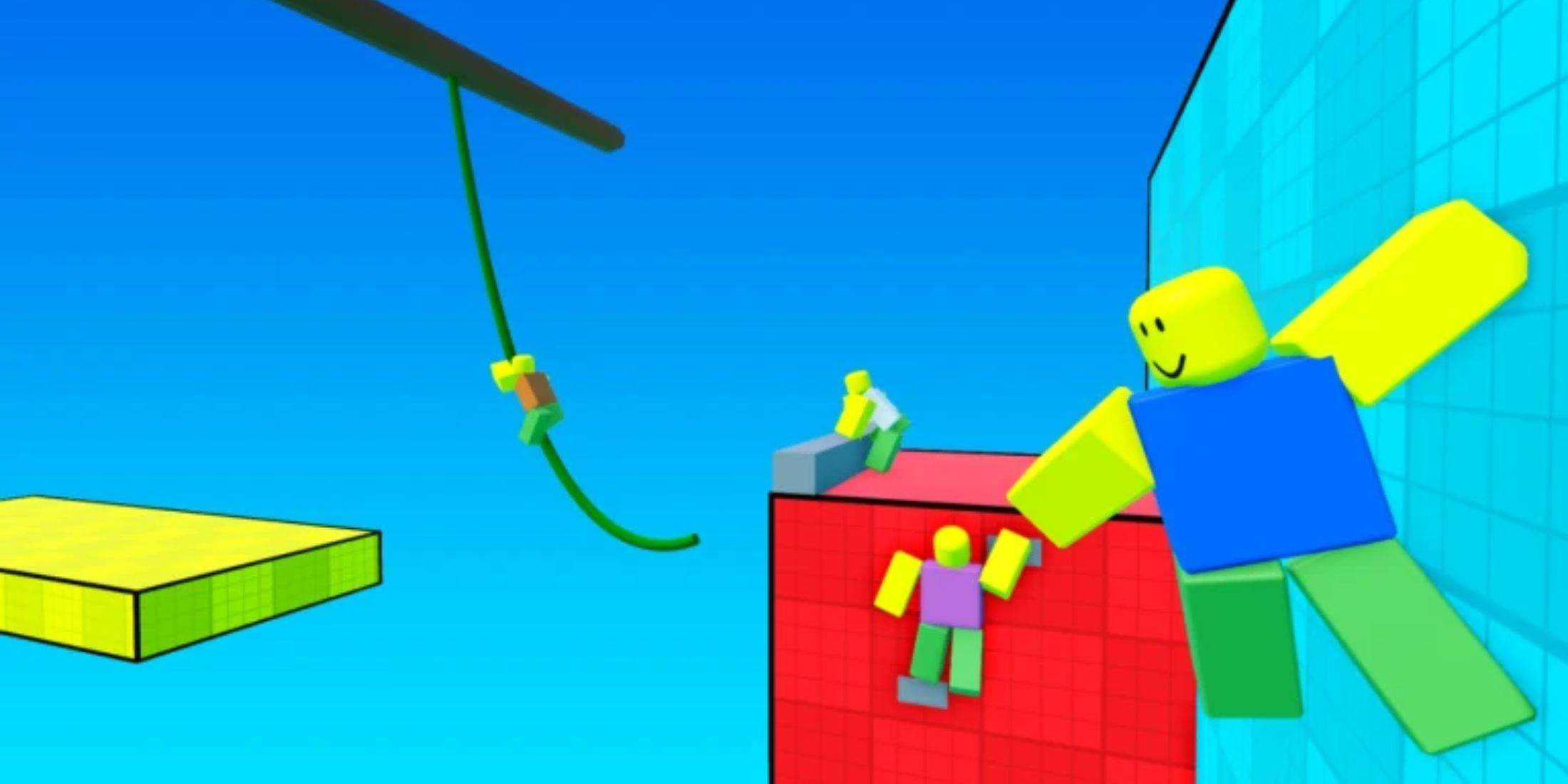"Steam Deck: Running Game Boy Games Guide"
Snelle links
Het Steam Deck is een veelzijdig gamingapparaat dat moderne games kan uitvoeren en, dankzij de pc-achtige architectuur, is het ook zeer aanpasbaar. Met Emudeck kun je je Steam Deck transformeren in een ideaal platform voor het spelen van retro -games, inclusief klassiekers van de originele Game Boy. Ondanks hun leeftijd tonen deze spellen de toewijding en het vakmanschap van hun ontwikkelaars, zelfs binnen de beperkingen van een beperkt kleurenpalet. Hier is een uitgebreide gids voor het installeren van Emudeck en geniet van gameboy -games op je stoomdek.
Bijgewerkt 13 januari 2024, door Michael Llewellyn: Hoewel de Game Boy -games niet veel kracht nodig hebben om op het stoomdek te rennen, omvat het bereiken van een perfecte emulatie -ervaring het installeren van Decky Loader en de Power Tools Plugin. Met deze tools kunt u SMT's en andere instellingen besturen voor optimale prestaties. Deze handleiding is bijgewerkt om gedetailleerde stappen op te nemen voor het installeren van decky loader- en elektrisch gereedschap, evenals instructies voor het herstellen van Decky Loader na een stoomdek -update.
Voordat Emudeck wordt geïnstalleerd
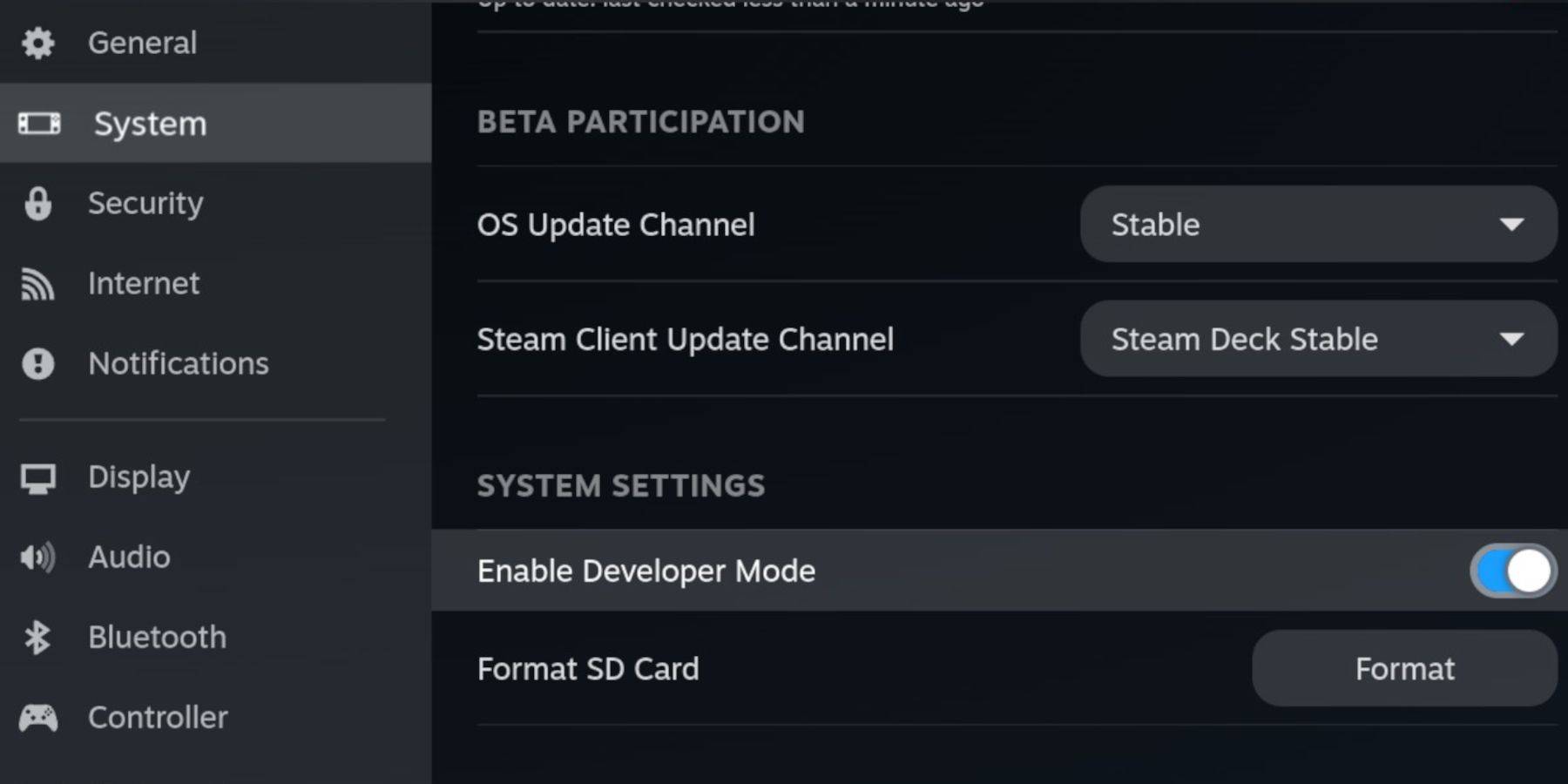 Voordat je duikt in het installeren van Emudeck, zorg er dan voor dat je de volgende benodigdheden hebt om emulators te runnen en je favoriete game boy -games op te slaan:
Voordat je duikt in het installeren van Emudeck, zorg er dan voor dat je de volgende benodigdheden hebt om emulators te runnen en je favoriete game boy -games op te slaan:
- Een volledig opgeladen stoomdek.
- Een A2 -microSD -kaart voor het installeren van games en emulators.
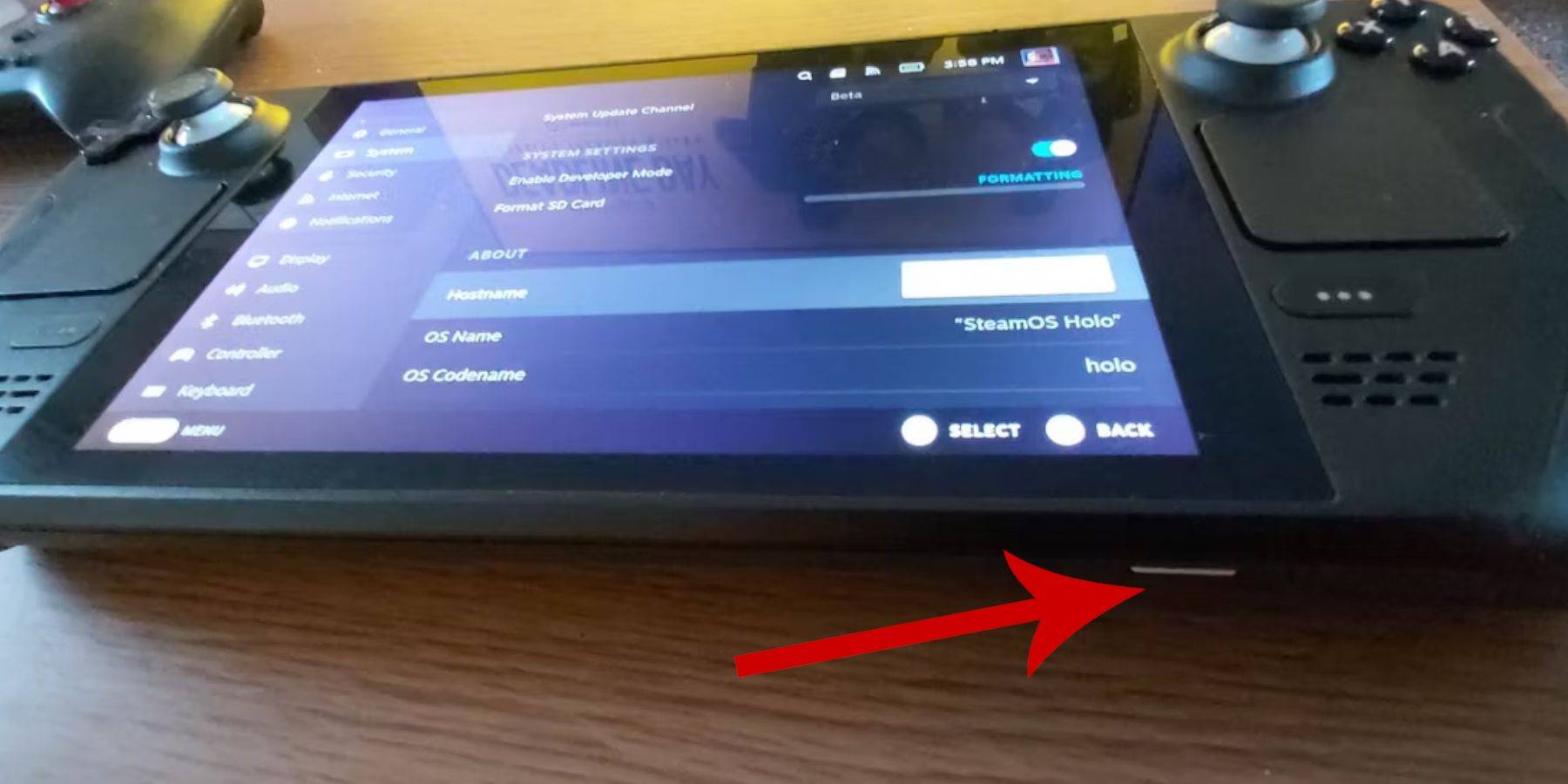 - Juridisch eigendom Game Boy Roms.
- Juridisch eigendom Game Boy Roms.
- Een Bluetooth of bekabeld toetsenbord en muis voor het browsen en overbrengen van ROM's (een docking -systeem kan worden gebruikt voor bekabelde verbindingen).
Verander de ontwikkelaarsmodus
Volg deze stappen om uw stoomdek voor te bereiden op de installatie van Emudecck om de ontwikkelaarsmodus in te schakelen:
- Druk op de stoomknop.
- Navigeer naar het systeemmenu en schakel de ontwikkelaarsmodus in.
- Open het ontwikkelaarmenu en schakel CEF -foutopsporing in.
- Selecteer de optie Power.
- Kies schakelaar naar desktopmodus.
Download Emudech in desktopmodus
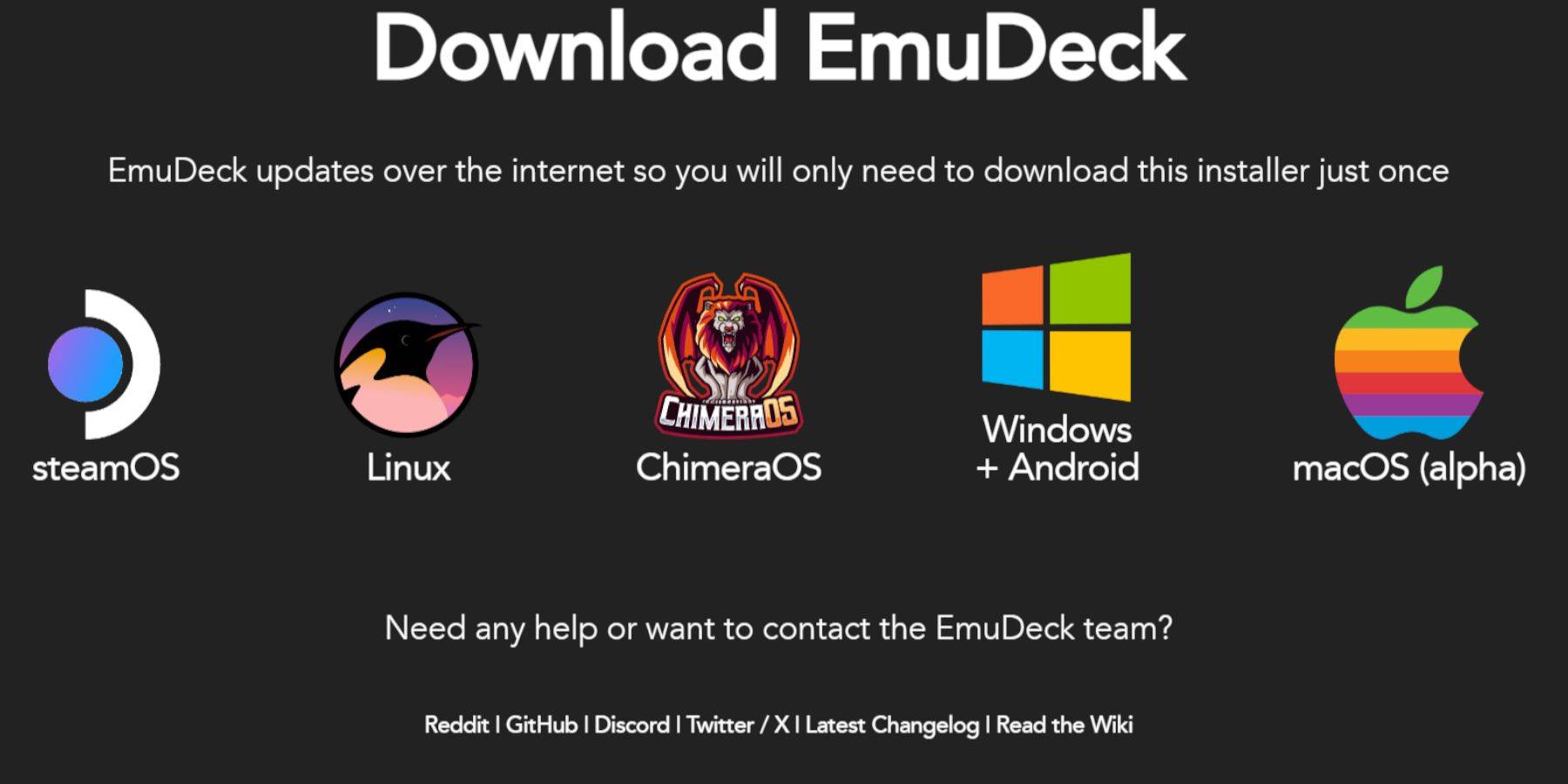 Eenmaal in de desktopmodus, sluit je toetsenbord en muis aan en ga je vervolgens verder met de Emudeck -installatie:
Eenmaal in de desktopmodus, sluit je toetsenbord en muis aan en ga je vervolgens verder met de Emudeck -installatie:
- Lanceer een browser zoals Duckduckgo of Mozilla Firefox en navigeer naar de Emudeck -website.
- Klik op de knop "Downloaden" rechts rechts van de pagina, selecteer "Steam OS" en kies "GRATIS downloaden".
- Kies voor "aanbevolen instellingen" en vervolgens "aangepaste installatie".
- Selecteer de "primaire" SD -kaartafbeelding in het Emudeck -menu.
- Kies om alle emulators te installeren of selecteer Retroarch, Emulation Station en Steam ROM Manager en klik vervolgens op "Doorgaan".
- Schakel "Auto Save" in.
- Sla de volgende paar schermen door en klik op "Afwerking" om de installatie te voltooien.
Snelle instellingen
Open na de installatie het Emudeck -programma en pas de volgende snelle instellingen aan voor een geoptimaliseerde ervaring:
- Open het Emudeck -programma en selecteer "Snelle instellingen".
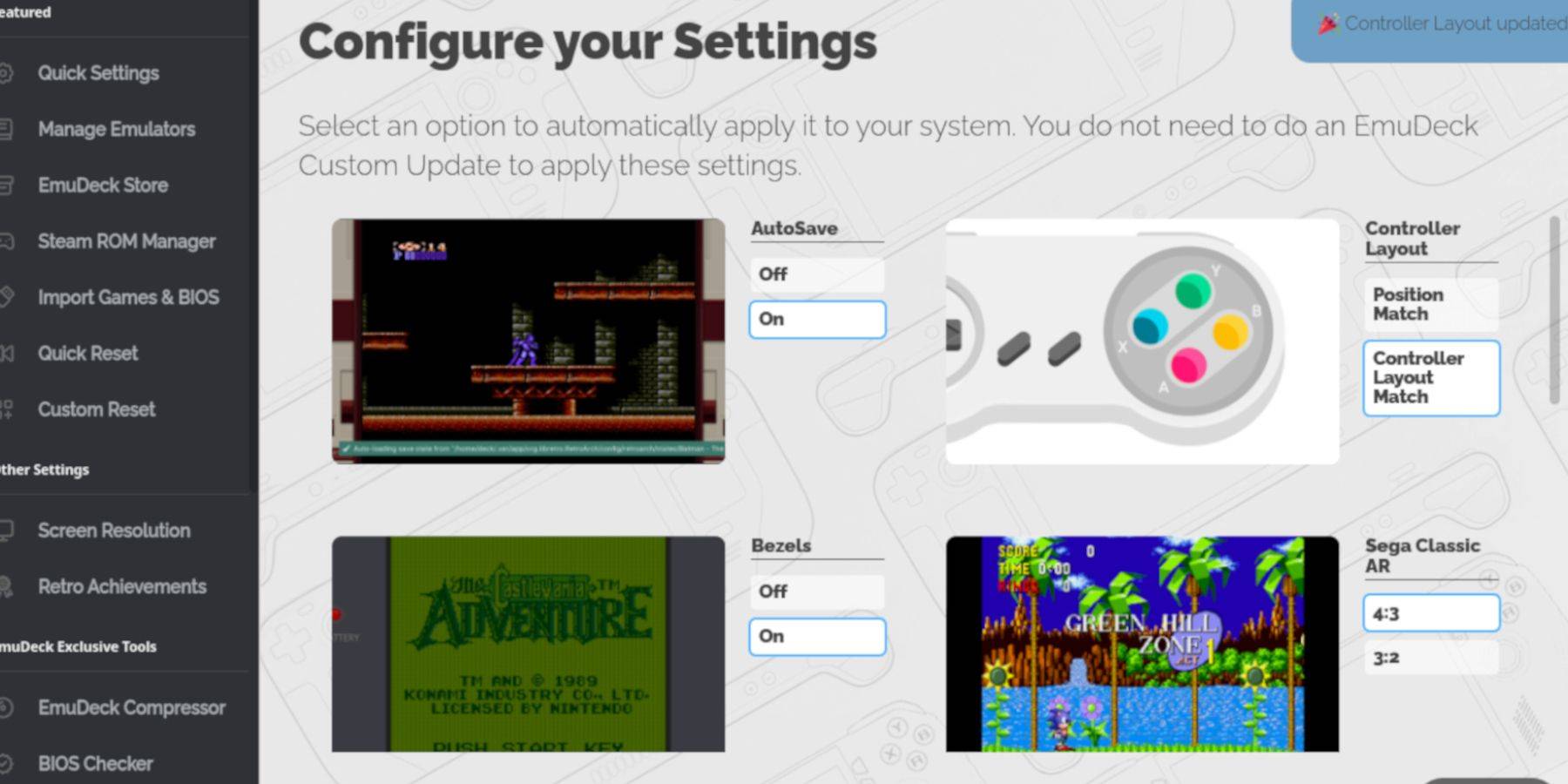 - Schakel "Autosave" in.
- Schakel "Autosave" in.
- Kies "Controller lay -out match."
- Zet "bezels" aan.
- Activeer "Nintendo Classic AR."
- Schakel "LCD -handhelds in" in.
Game Boy Games toevoegen aan het stoomdek
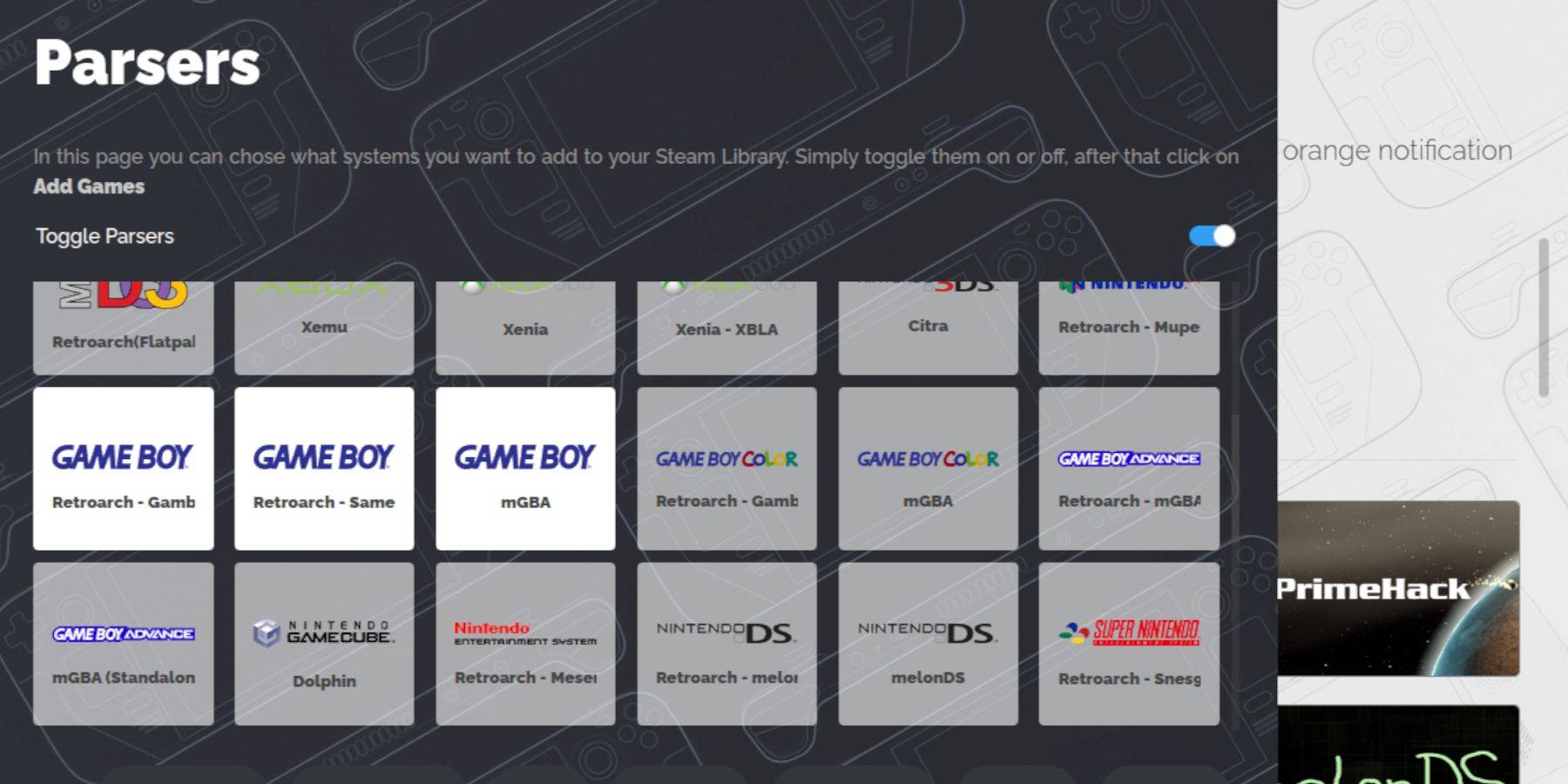 Met Emudeck Set Up is het tijd om je Game Boy -games toe te voegen aan het Steam Deck in desktopmodus:
Met Emudeck Set Up is het tijd om je Game Boy -games toe te voegen aan het Steam Deck in desktopmodus:
- Gebruik Dolphin File Manager om toegang te krijgen tot uw bestanden.
- Klik op "primaire" onder "verwijderbare apparaten" op het linkerpaneel.
- Navigeer naar de map "emulatie", dan "roms".
- Zoek en open de map "GB".
- Zorg ervoor dat uw ROM's de juiste bestandsextensie hebben (.gb).
- Breng je game boy -bestanden over in deze map.
Steam ROM -manager
Zodra uw games in de juiste map zitten, gebruikt u Steam ROM Manager om ze te integreren in uw Steam -bibliotheek:
- Open het Emudeck -programma opnieuw en klik op "Steam Rom Manager" in het linkerpaneel.
- Selecteer "Ja" om de Steam -client te sluiten en klik op "Volgende".
- In het scherm "parsers" schakel "parsers" uit.
- Klik op de drie game boy -tabbladen.
- Selecteer "Games toevoegen."
- Nadat de Steam Rom Manager is voltooid bij het toevoegen van de games en hun cover art, klikt u op "Opslaan naar Steam".
- Wacht op het bericht "Voeg aan het toevoegen/verwijderen van vermeldingen" en sluit vervolgens de Steam ROM -manager.
- Verlaat emudeck en ga terug naar de gaming -modus.
Game Boy Games spelen op het stoomdek
Nu je spellen worden toegevoegd, kun je ze rechtstreeks uit je Steam -bibliotheek spelen:
- Druk op de stoomknop.
- Open de "bibliotheek".
- Navigeer naar het tabblad "Collecties".
- Selecteer een Game Boy -collectie.
- Kies een spel en tik op "Play".
Pas de kleuren van de game aan
Sommige game boy-games hebben ingebouwde kleuropties, die je kunt verbeteren via retroarch:
- Lanceer een Game Boy -game.
- Druk op de knop "Selecteren" (met twee vierkanten boven de linker analoge stick) en de knop "Y" om het Retroarch -menu te openen.
- Navigeer naar "kernopties".
- Open "GB -kleuring."
- Kies "Auto" voor kleur of "uit" voor een meer authentieke game -boy -ervaring.
Het emulatiestation gebruiken voor game boy -games
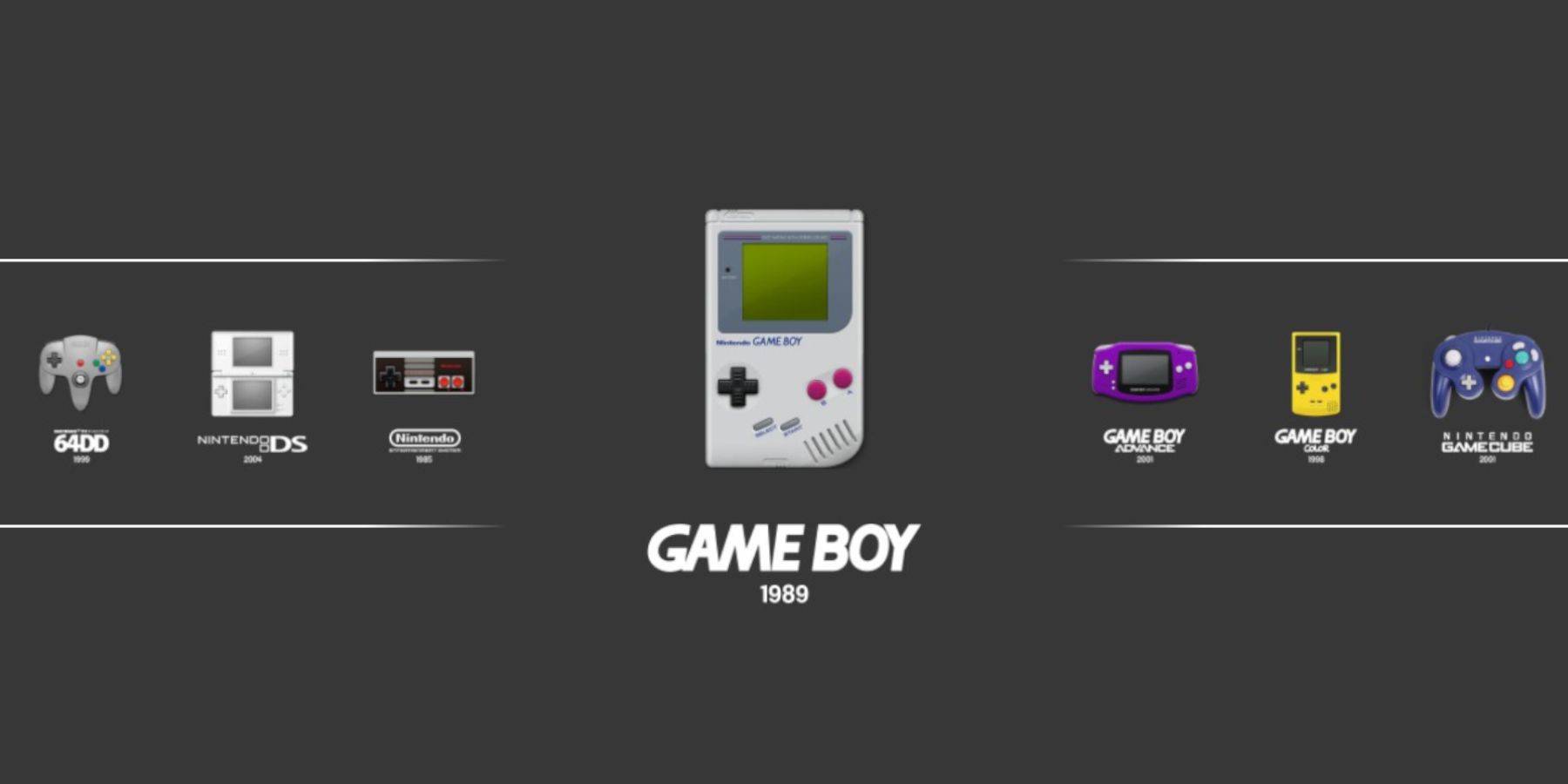 Hoewel je je Game Boy -games uit de Steam Library kunt lanceren, biedt Emulation Station een alternatieve methode:
Hoewel je je Game Boy -games uit de Steam Library kunt lanceren, biedt Emulation Station een alternatieve methode:
- Druk op de stoomknop.
- Open de "bibliotheek".
- Ga naar het tabblad "Collecties".
- Selecteer het venster "Emulators".
- Kies "Emulatiestation" en selecteer "Play".
- Scroll naar het pictogram Game Boy en druk op de knop "A" om deze te openen.
- Lanceer je Game Boy -spellen door op "A." te drukken
- De Retroarch -opdrachten met "Select" en "Y" werken ook door emulatiestation.
Installeer decky lader op het stoomdek
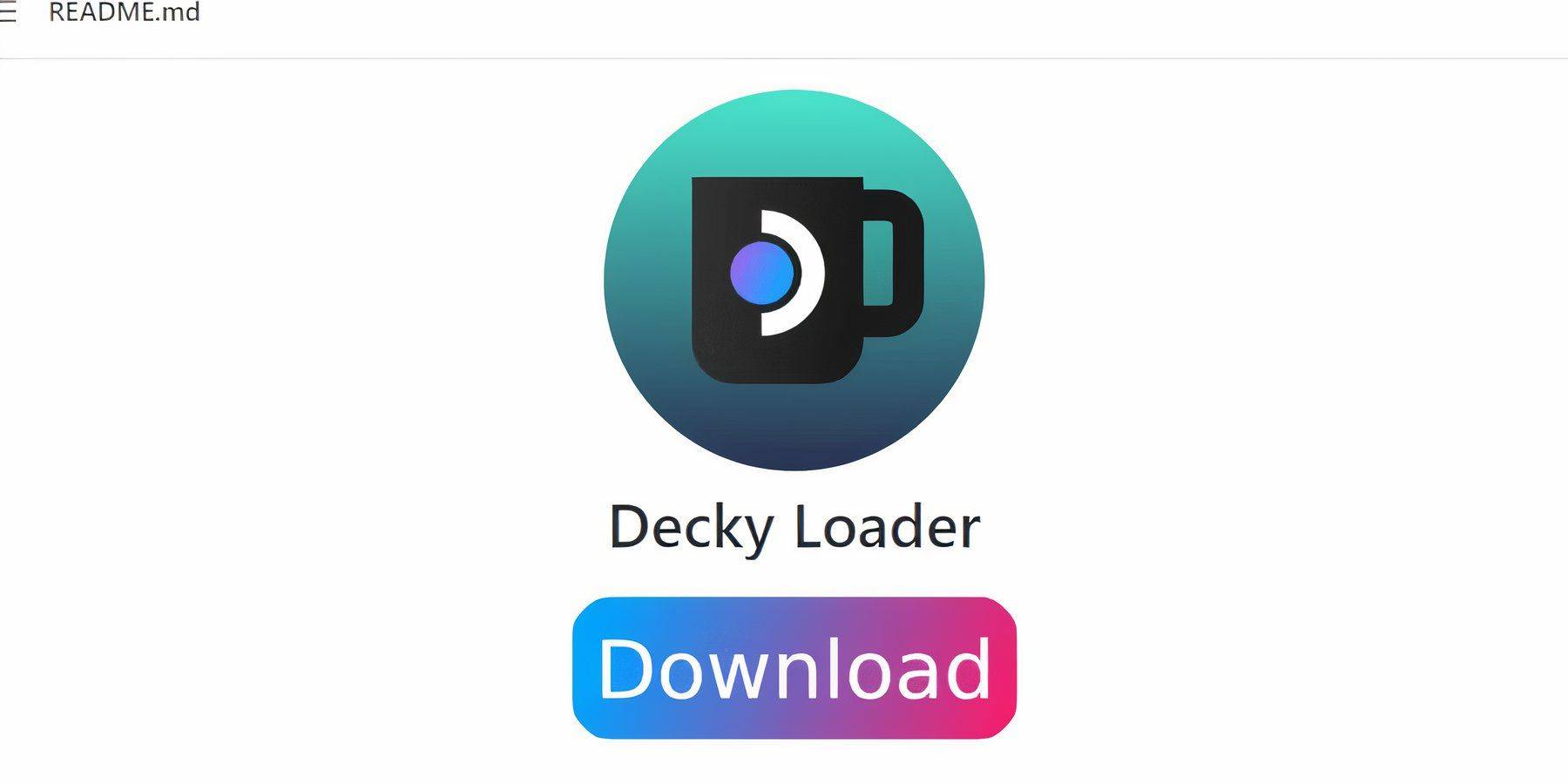 Om de prestaties van je Game Boy -games te optimaliseren, installeer je Decky Loader en de Power Tools Plugin:
Om de prestaties van je Game Boy -games te optimaliseren, installeer je Decky Loader en de Power Tools Plugin:
- Druk in de gamemodus op de stoomknop.
- Open het menu "Power" en schakel over naar "Desktop -modus".
- Start een webbrowser en bezoek de Decky Loader GitHub -pagina.
- Klik op het grote pictogram "Downloaden" om de download te starten.
- Eenmaal gedownload, dubbelklik op de Launcher en selecteer "Aanbevolen installatie".
- Start na installatie het stoomdek opnieuw in de gamemodus.
Het installeren van de plug -in Power Tools
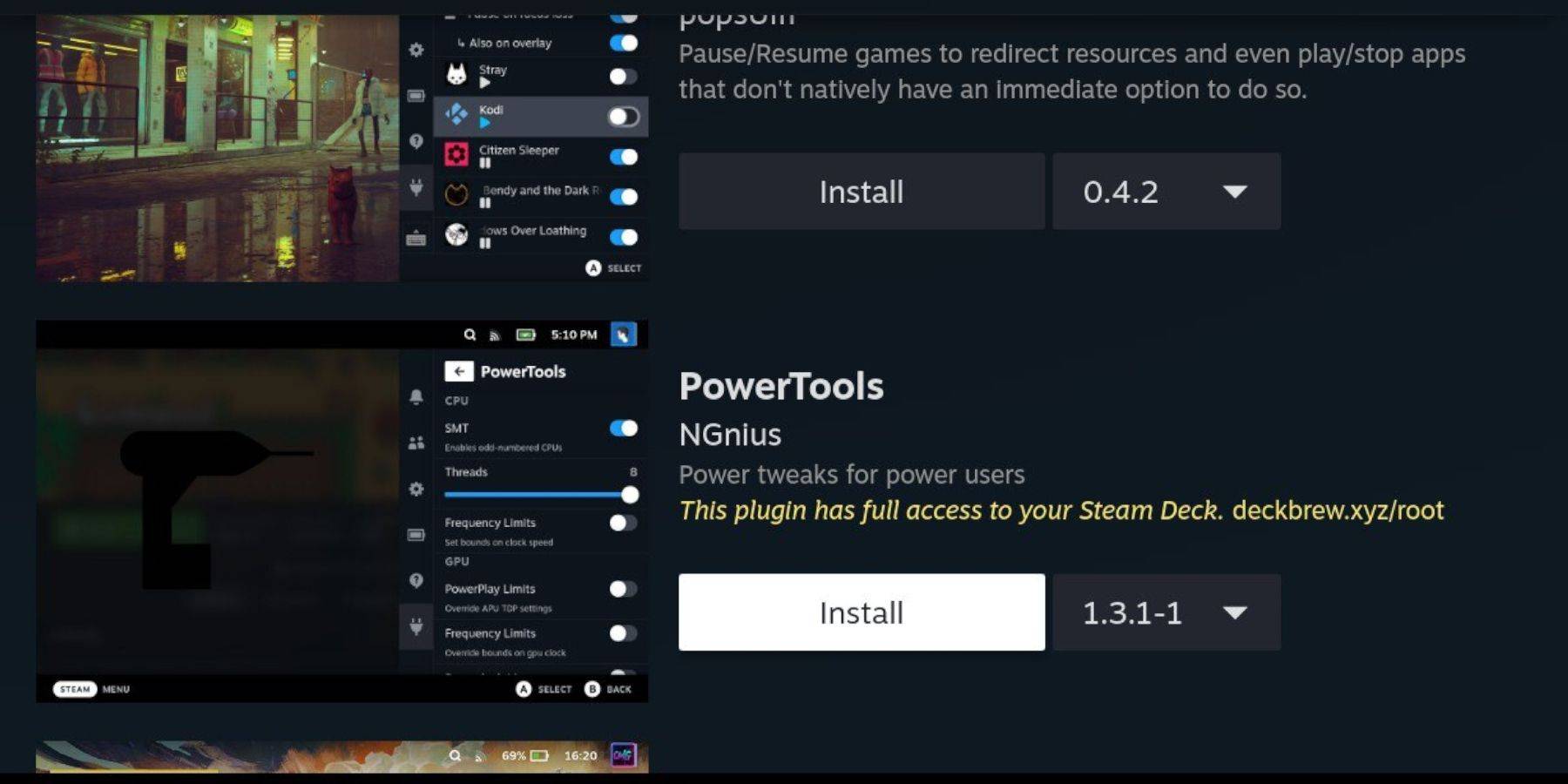 Met Decky Loader geïnstalleerd, verbetert u uw game -gaming -ervaring door de plug -in Power Tools toe te voegen:
Met Decky Loader geïnstalleerd, verbetert u uw game -gaming -ervaring door de plug -in Power Tools toe te voegen:
- Toegang in de gamemodus toegang tot het menu Snel toegang (QAM) en selecteer het nieuwe plug -in -pictogram onderaan het zijmenu.
- Klik op het winkelpictogram naast het Cogwheel instellingen om de Decky Store te openen.
- Zoek naar en installeer de plug -in Power Tools.
Power Tools -instellingen voor geëmuleerde spellen
Volg deze stappen om de prestaties van je Game Boy Games te verfijnen:
- Start een Game Boy-game op het tabblad "Collecties" of de bibliotheeklijst "Non-Steam".
- Druk na het starten op de QAM -knop om toegang te krijgen tot Decky Loader en selecteer het menu "Power Tools".
- Schakel "SMT's uit."
- Pas de schuifregelaar "Draden" aan op 4.
- Druk opnieuw op de QAM om toegang te krijgen tot het menu "Performance".
- Schakel "Advance View" in. "
- Schakel "Handmatige GPU -klokbesturing" in.
- Stel de "GPU -klokfrequentie" in op 1200.
- Schakel "per spelprofiel" in om aangepaste instellingen op te slaan voor elke game.
Decky Loader herstellen na een stoomdek -update
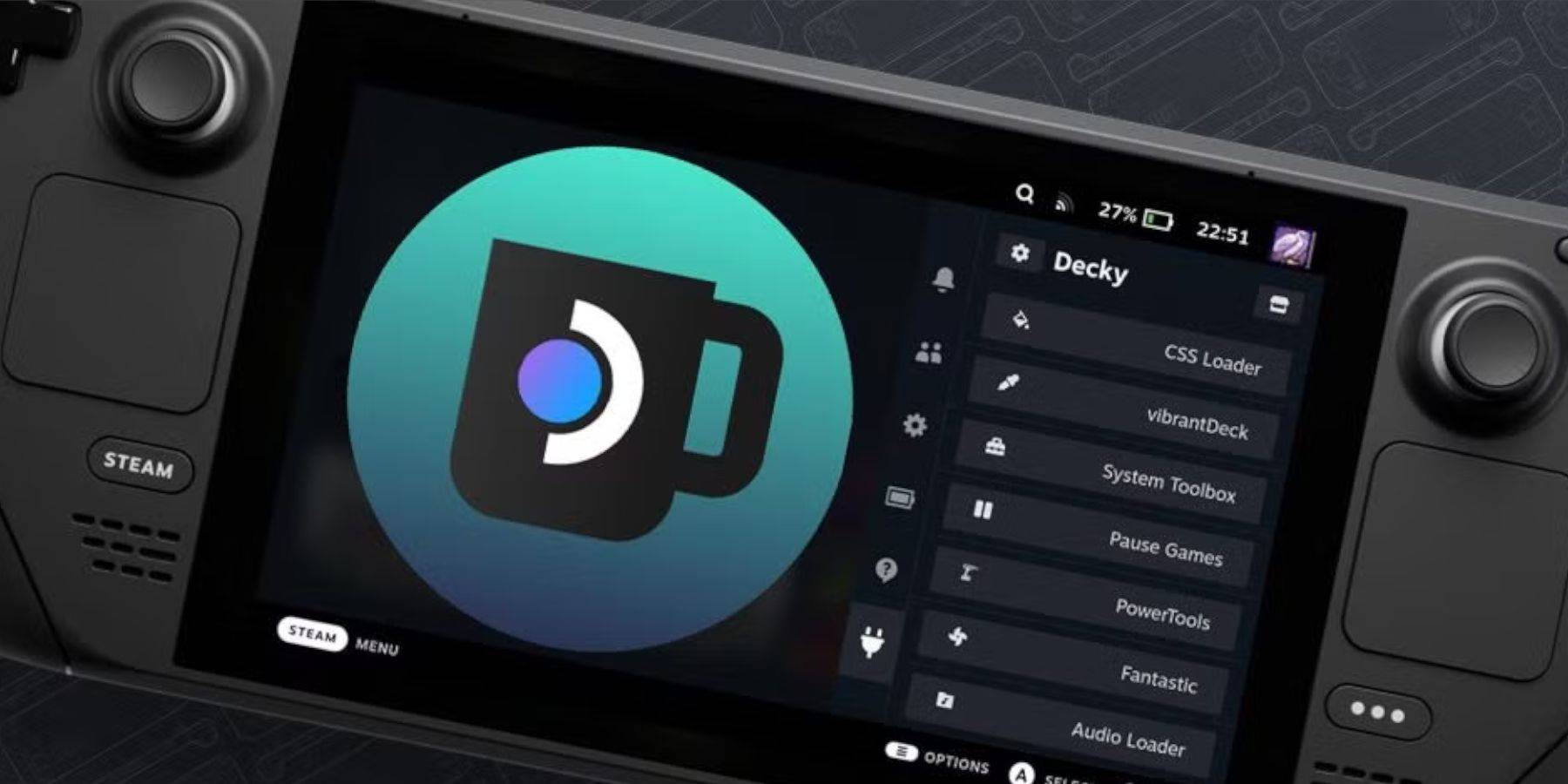 Grote stoomdekupdates kunnen apps van derden zoals Decky Loader verstoren. Hier is hoe u het kunt herstellen:
Grote stoomdekupdates kunnen apps van derden zoals Decky Loader verstoren. Hier is hoe u het kunt herstellen:
- Schakel naar de desktopmodus via de stoomknop en het menu "Power".
- Start een browser en bezoek de Decky Loader GitHub -pagina opnieuw.
- Klik op "Downloaden" om het proces opnieuw te starten.
- Selecteer na het downloaden 'uitvoeren' en vermijd op 'Openen openen'.
- Voer uw pseudo -wachtwoord in wanneer u wordt gevraagd.
- Als u geen pseudo -wachtwoord hebt ingesteld, volgt u de instructies op het scherm om er een te maken.
- Start het stoomdek opnieuw in de gamemodus.
- Toegang tot uw decky loader -app via de QAM om ervoor te zorgen dat alle instellingen en plug -ins worden hersteld.
Met deze stappen ben je nu uitgerust om te genieten van game boy -games op je stoomdek, met de mogelijkheid om instellingen naar je voorkeur aan te passen. Het grotere scherm van het Steam Deck maakt het een uitstekend platform om deze klassieke games opnieuw te beleven.
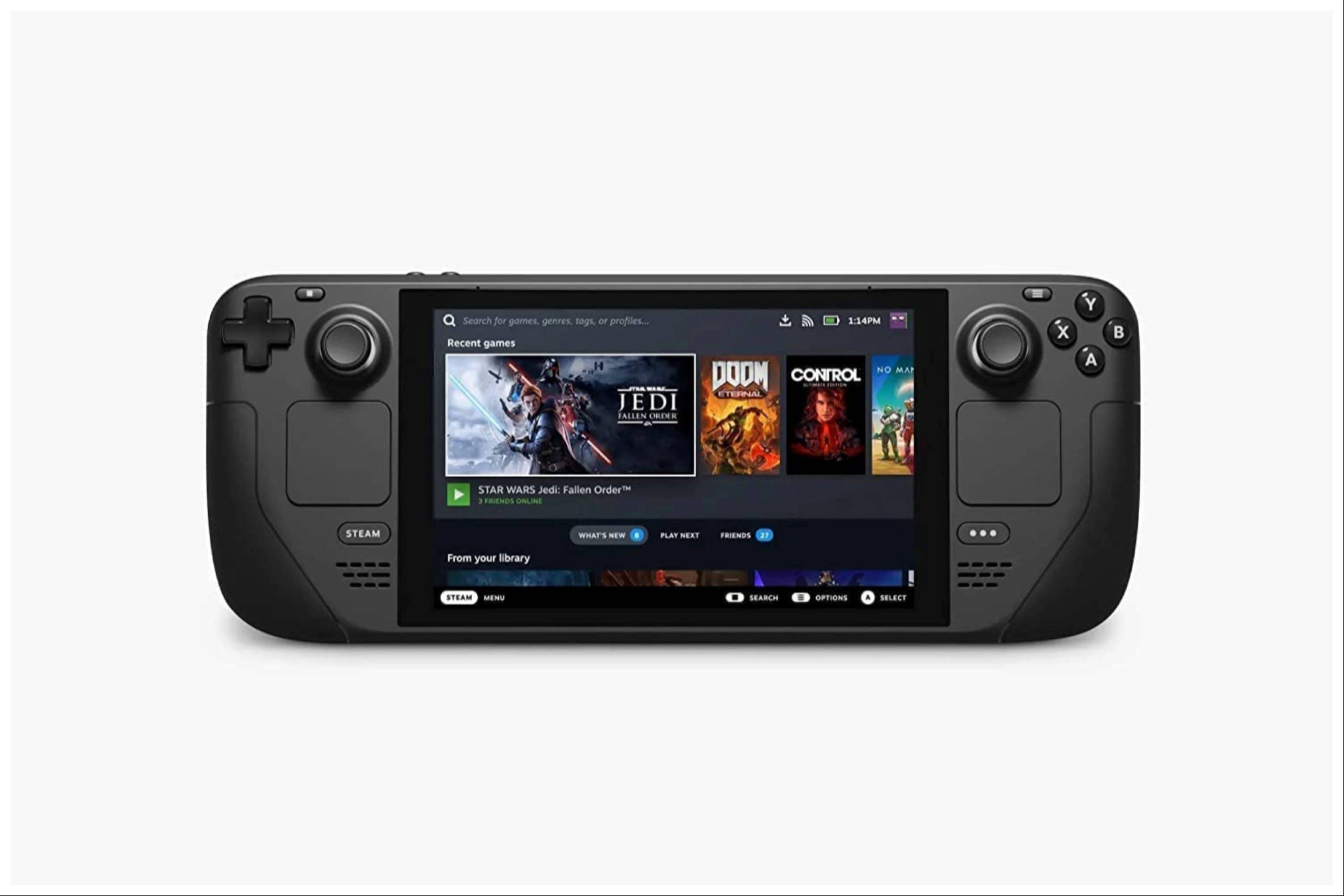 Beoordeel nu uw opmerking is niet opgeslagen
Beoordeel nu uw opmerking is niet opgeslagen